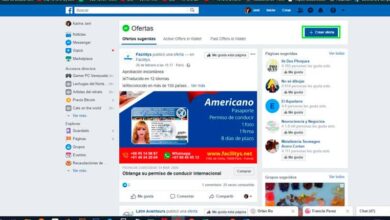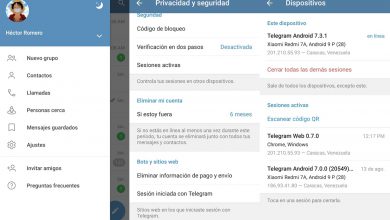Comment gérer et créer des listes sur Twitter avec Twitlistmanager – Rapide et facile
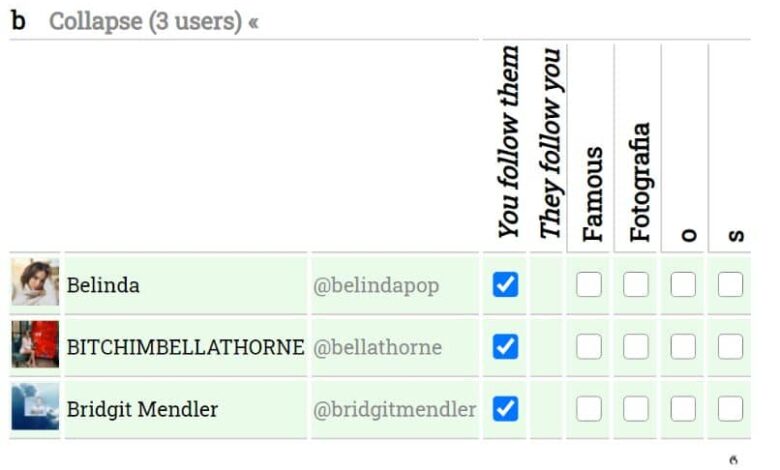
Twitlistmanager est un outil très intéressant, en fait, il fournit des options qui vous permettent même de ne plus suivre ceux qui ne vous suivent pas sur Twitter . Mais au-delà de cela, le plus intéressant est le contrôle que nous avons sur les listes, vous apprendrez donc aujourd’hui à gérer et créer des listes sur Twitter avec Twitlistmanager .
Gérez et créez des listes sur Twitter avec Twitlistmanager
La première chose à faire est d’accéder à la page officielle de Twitlistmanager , une fois là-bas, cliquez sur le bouton «Ouvrir le gestionnaire de liste Twitter» .
Lorsque vous faites ce qui précède, Twitter vous demandera votre autorisation pour pouvoir utiliser Twitlistmanager. Cliquez sur «Autoriser l’application» . Après cela, vous pouvez utiliser tout ce que Twitlistmanager nous fournit pour gérer vos listes sur Twitter.
Le système fourni par Twitlistmanager est très intéressant, et le fait que l’application soit en anglais peut représenter un problème. Même ainsi, ce n’est pas très difficile à comprendre. En haut, vous verrez les sections ou menus suivants.
Tous les utilisateurs
Tous les utilisateurs seront affichés ici, à la fois ceux que vous suivez et ceux que vous ne suivez pas. On pourrait dire alors que c’est la vision générale de notre Twitter que Twitlistmanager nous fournit. C’est peut-être le menu pour ceux qui veulent gérer les réseaux sociaux de leurs entreprises , puisque tous les utilisateurs seront affichés.
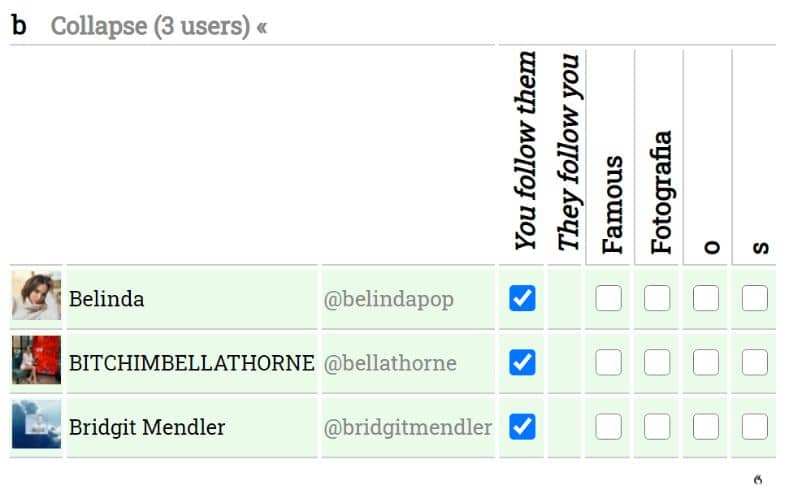
Utilisateurs que vous suivez, pas dans une liste
Comme son nom l’indique, cette section affichera tous les utilisateurs que vous suivez, mais qui ne figurent dans aucune de vos listes .
Utilisateurs qui vous suivent, pas dans une liste
Ici, vous verrez tous les utilisateurs qui vous suivent et qui ne figurent sur aucune de vos listes. Les utilisateurs qui sont toujours renvoyés et ceux qui ne figurent pas dans vos listes suivies apparaîtront.
Vos listes
Enfin, nous trouvons la section des listes, un espace dans lequel les listes d’utilisateurs que vous avez seront affichées. À votre tour, vous pouvez également créer de nouvelles listes directement à partir de Twitlistmanager.
Listes des autres utilisateurs
Ce menu affichera toutes les listes publiques qui vous sont connectées d’une certaine manière. Autrement dit, vous verrez des listes créées par d’autres utilisateurs.
Créez une liste avec Twitlistmanager pour Twitter
Le processus pour créer une liste est très simple, en fait, vous devrez faire quelques clics. Créez des listes à l’aide de Twitlistmanager en procédant comme suit.
- Pour créer une liste, il vous suffit de vous rendre dans la section «Vos listes»
- Vous verrez un petit cercle de texte, ici vous devez mettre le nom de la liste que vous souhaitez créer.
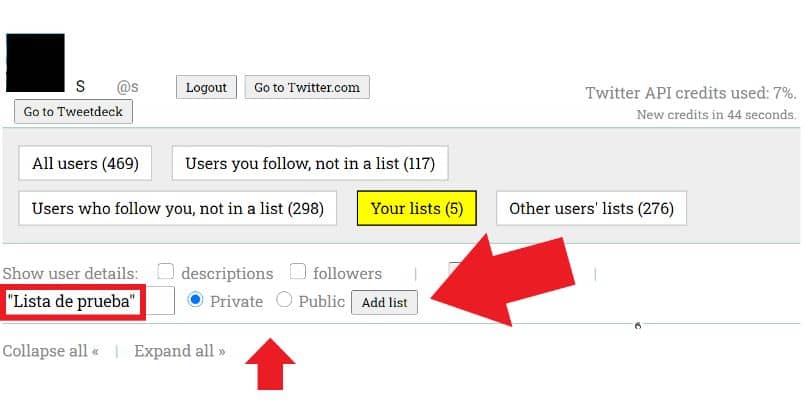
- Sélectionnez si vous souhaitez que la liste soit privée (privée) ou publique (publique) .
- Une fois que vous avez indiqué le nom et la nature de la vue, cliquez sur le bouton «Ajouter une liste» . Après cela, votre liste sera créée correctement.
Les menus de personnalisation de Twitlistmanager
Comme vous l’avez peut-être remarqué, le fonctionnement de Twitlistmanager est très intuitif et simple, où que vous soyez, que ce soit dans l’espace des personnes que vous suivez ou qui vous suivent. Vous pourrez voir tous les utilisateurs de manière organisée (par ordre alphabétique) .
À son tour, vous trouverez un petit menu où différents paramètres seront affichés. Pour les connaître plus en détail, continuez à lire.
- Vous les suivez : d’abord, la section s’affiche indiquant si vous suivez les utilisateurs de la liste. Sinon, vous avez toujours la possibilité de cliquer sur la case et de commencer à les suivre.
- Ils vous suivent : cela indique si les utilisateurs de la liste vous suivent, s’il est positif, un petit «X» sera affiché. Par conséquent, si vous voyez une lettre X, cela signifie que les utilisateurs affichés vous suivent.
- Les listes : enfin les listes s’affichent, selon le nombre de listes dont vous disposez, plus ou moins de cases apparaîtront. Si vous souhaitez ajouter l’une des personnes affichées, notez simplement que le symbole «vu / coche» (✔) apparaît.
Et c’est aussi simple que vous pouvez contrôler Twitlistmanager, comme vous le verrez, c’est l’un des meilleurs outils de gestion des réseaux sociaux , il est également entièrement gratuit.